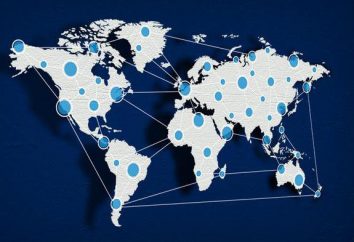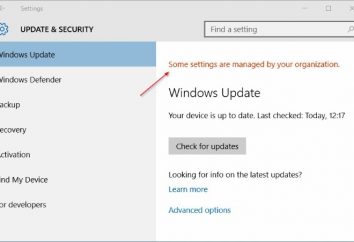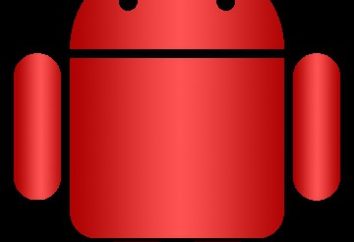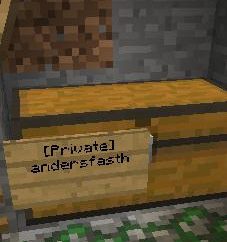Instalando o Ubuntu a partir de um drive USB: instruções detalhadas
Se você gosta da aparência e funcionalidade do Ubuntu, e você quer tentar fazer o download para o seu computador portátil ou PC, você pode simplesmente baixar o Ubuntu Desktop Edition com o site. Clique no botão "Download" no menu no topo, em seguida, baixar e instalar o aplicativo de acordo com as instruções do site. Utilize o menu drop-down para selecionar a versão que você deseja instalar. É melhor realizar a instalação com as configurações padrão (se você não vê uma razão para não fazer isso). O tamanho do arquivo é de cerca de 700 MB.

Também instalar o Ubuntu a partir de um drive USB com 4 GB de memória usando um USB utilidade Universal Installer pode ser realizada. Execute o utilitário (que trabalha diretamente na janela do arquivo executável que você baixou), e certifique-se de que você escolher o necessário versão do Ubuntu a partir da lista. Em seguida, navegue até o local do arquivo ISO no disco rígido e, finalmente, selecione o disco correto no qual você deseja instalá-lo.
Certifique-se de que você tenha feito backup dos arquivos na unidade flash antes de apagá-las. Além disso, o backup de arquivos em seu computador, no qual instalação do Ubuntu irá ocorrer com o pau, mesmo se você pretende instalá-lo como um segundo sistema operacional.

Depois que todos os arquivos são armazenados na unidade USB, você pode inseri-lo em uma porta disponível em seu computador. Se o computador não arrancar automaticamente a partir da unidade flash, você precisa alterar o dispositivo de inicialização no BIOS. Você pode entrar nesta seção pressionando a tecla Del, F1 ou outra chave, que é trazido para a tela durante a inicialização.
Siga as instruções na tela quando a instalação começa Ubuntu a partir de um drive USB – que detecta a presença de outro sistema operacional e oferecer opções sobre a melhor forma de instalar o Ubuntu. Se você quiser se livrar do Windows e para tornar o Ubuntu o único sistema operacional, recomendamos que você selecione "outro" e remover a partição do Windows no disco rígido. Você também vai precisar de uma área de livre que deve ser duas vezes RAM do seu computador (para instalação do Ubuntu c o pau estava cheio).
Mesmo se você estiver familiarizado com o processo de particionamento para Windows, pode parecer um pouco confuso para Linux. Em vez de se referir a letra da unidade direito, você vai ver a etiqueta HDA, o CDA, etc. modernas unidades de disco rígido que estão ligadas através de SATA ou USB, chamados SDA, SDC, e outros. Cada partição primária tem um número de 1 a 4, e cada partição lógica consiste em 5 partes. Confirme a sua confiança na escolha da partição de disco e fazer mudanças. Particionamento ocorre somente quando você clicar no botão "Instalar".

Seções que são necessários para instalar o Ubuntu a partir de um drive USB, são as seguintes: a partição raiz, casa e swap. Raiz – uma partição, o qual é instalado directamente Ubuntu (a sua capacidade de – não menos do que 4 GB). Ext4 deve ser escolhido como o sistema de arquivos e defini-lo como um ponto de mudança. seção Home – uma seção onde você armazenar seus arquivos (que deve ser grande o suficiente para acomodar o que você está indo para armazenar). Novamente, selecione ext4 como o tipo de sistema de arquivos. partição swap deve ser o dobro da capacidade de memória do computador (por exemplo, se a RAM é de 2 GB, precisa criar uma partição de 4 GB).
Durante a instalação, você será solicitado para designar alguns detalhes (incluindo a sua localização, língua, nome de usuário e senha). É aconselhável que o seu computador foi conectado à rede (será solicitado a selecionar uma rede Wi-Fi quando um cabo Ethernet não está conectado). Isso garante que as últimas atualizações são instaladas.
Depois de instalar o Ubuntu a partir de um drive USB estiver concluída, remova o disco e pressione Enter. O computador será reiniciado, após o que será executado Ubuntu. Ir para o Centro de Software (o ícone da lixeira na parte inferior da tela), você pode definir as suas aplicações favoritas, incluindo o Chrome (versão Ubuntu Google Chrome), Skype, Dropbox e outros.